更新された4月2024:エラーメッセージの表示を停止し、最適化ツールを使用してシステムの速度を低下させます。 今すぐ入手 このリンク
- ダウンロードしてインストール こちらの修理ツール。
- コンピュータをスキャンしてみましょう。
- その後、ツールは あなたのコンピューターを修理する.
その名前が示すように、「指定されたプロシージャが見つかりませんでした」というエラーは RunDLLエラー。 異なるプログラムによって同時に処理されるタスクを実行するために使用される、Windowsレジストリに関連付けられているDLL(.dll)ファイルを指します。 RunDLLエラーは通常、プログラムが特定のコードにアクセスできない場合に発生します。 これらのエラーは、ウイルスまたは悪意のあるソフトウェアによっても発生する可能性があります。
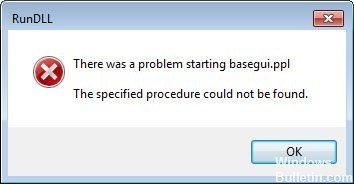
このエラー「指定されたモジュールが見つかりませんでした」は、Windowsの起動時、または特定のプログラムの起動時によく発生します。 これは通常、破損またはmissing.dllファイルが原因で発生します。 これは、正しくアンインストールできないプログラムが原因で発生したWindowsレジストリの誤動作が原因である可能性があります。
したがって、このエラーの主な理由は次のとおりです。
1)破損またはmissing.dllファイル。
2)Windowsレジストリのエントリが破損しています。
3)プログラムの誤ったインストールまたはアンインストール。
4)悪意のある感染、および;
5)廃止されたドライバー。
エラーは多くの場合、システムのどの部分に欠陥があるかを示し、exact.dllファイルへの完全なパスを提供します。 この情報はこの問題の解決に役立ちますが、前述のように、エラーはシステムの破損だけでなく、マルウェア感染によっても発生する可能性があります。
SFCスキャンの実行

システムファイルチェッカー(SFC)は、システムファイルを分析し、不足または破損したシステムファイル(エラーに関連するファイルを含む、指定されたモジュールが見つかりませんでした)を修復するのに役立つ便利なWindows機能です。 SFCスキャンを実行するには:
- キーボードで、Windowsロゴキーを押して「cmd」と入力します。 次に、コマンドプロンプトを右クリックし、[管理者として実行]をクリックします。
- 確認を求められたら[はい]をクリックします。
- コマンドプロンプトで「sfc / scannow」と入力し、Enterキーを押します。
- 変更を有効にするには、コンピュータを再起動します。
2024 年 XNUMX 月の更新:
ファイルの損失やマルウェアからの保護など、このツールを使用してPCの問題を防ぐことができるようになりました。 さらに、最大のパフォーマンスを得るためにコンピューターを最適化するための優れた方法です。 このプログラムは、Windowsシステムで発生する可能性のある一般的なエラーを簡単に修正します。完璧なソリューションが手元にある場合は、何時間ものトラブルシューティングを行う必要はありません。
- ステップ1: PC Repair&Optimizer Toolをダウンロード (Windows 10、8、7、XP、Vista - マイクロソフトゴールド認定)。
- ステップ2:“スキャンの開始PCの問題の原因である可能性があるWindowsレジストリ問題を見つけるため。
- ステップ3:“全て直すすべての問題を解決します。
上記のアプリケーションを再インストールします。
ファイルの1つが欠落または破損している可能性があります。 この場合、アプリケーションを再インストールする必要があります。 多くのソフトウェアアプリケーションが修理サービスを提供しています。 持っている場合は、アンインストーラーのプログラムと機能のリストで利用できるはずです。 そのようなオプションがない場合は、最初にアプリケーションをアンインストールしてから再インストールすることを選択できます。
どちらも破損したファイルを新しいコピーで置き換え、呼び出されたときにプロシージャを使用できるようになります。
システムの復元を使用する

問題が最近発生し、1日前になかった場合は、すべてが正常に機能した日にWindows 10を復元することをお勧めします。 システムの復元と使用方法の詳細については、詳細な手順に従ってください。
結局のところ、このエラーはウイルス活動やレジストリの変更とは関係ありません。 これはアプリケーションからの単純な関数呼び出しであり、失敗しました。 したがって、アンチウイルスの実行を誰かが提案しても、慌てないでください。 この問題を解決する最善の方法は、アプリケーションを再インストールすることであり、修正されます。
https://github.com/Microsoft/msphpsql/issues/214
専門家のヒント: この修復ツールはリポジトリをスキャンし、これらの方法のいずれも機能しなかった場合、破損したファイルまたは欠落しているファイルを置き換えます。 問題がシステムの破損に起因するほとんどの場合にうまく機能します。 このツールは、パフォーマンスを最大化するためにシステムも最適化します。 それはによってダウンロードすることができます ここをクリック

CCNA、Web開発者、PCトラブルシューター
私はコンピュータ愛好家で、実践的なITプロフェッショナルです。 私はコンピュータープログラミング、ハードウェアのトラブルシューティング、修理の分野で長年の経験があります。 私はWeb開発とデータベースデザインを専門としています。 また、ネットワーク設計およびトラブルシューティングに関するCCNA認定も受けています。

